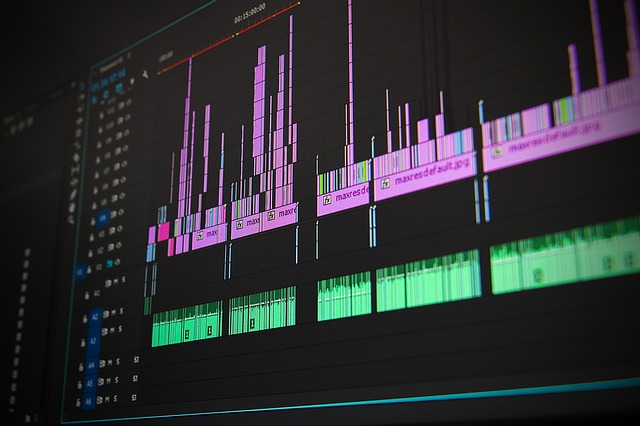Профессиональные видеоредакторы часто стекаются в macOS, но Linux-ПК является достойной альтернативой.
Программное обеспечение для редактирования видео в дистрибутивах Linux часто является бесплатным, простым в использовании и полным профессиональных функций.
Если вы хотите попробовать редактирование видео в Linux, особенно в Ubuntu, вот четыре варианта программного обеспечения для редактирования видео, которые вы можете попробовать.
1. DaVinci Resolve
Если вам нужен инструмент для редактирования видео в голливудском стандарте, не смотрите дальше.
DaVinci Resolve принимала участие в пост-продакшн-редактировании различных голливудских фильмов и телешоу, таких как «Пираты Карибского моря» и NCIS.
DaVinci Resolve поставляется с поддержкой профессиональных консолей для редактирования, что значительно ускоряет процесс редактирования.
У вас есть возможность редактировать видео размером до 8K, а также создавать впечатляюще детализированные трехмерные визуальные эффекты.
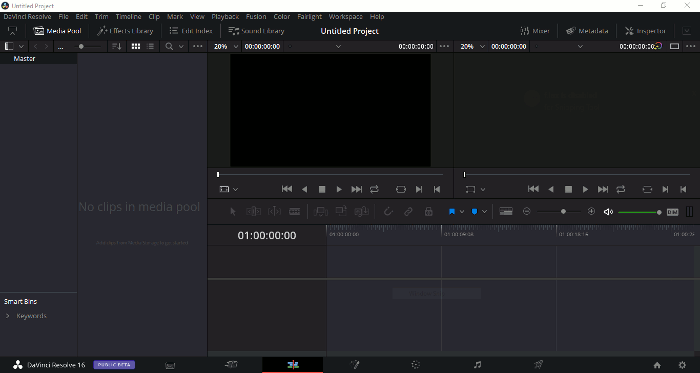
Resolve бесплатен, но есть и платная версия программного обеспечения Resolve Studio, которая добавляет функции для совместной работы и редактирования команды, а также расширенные специальные эффекты.
Однако это обойдется вам в дополнительные 299 долларов.
Чтобы установить DaVinci Resolve (в Ubuntu), вам понадобится дополнительный бит программного обеспечения под названием MakeResolveDeb, который преобразует установочный файл CentOS Resolve в файл .deb, который может использовать Ubuntu и другие системы на основе Debian.
Загрузите установочный файл для Linux с сайта DaVinci Resolve, а также скрипт MakeResolveDeb.
unzip Your-DaVinci-Zip-File.zip tar zxvf Your-MakeResolveDeb-Tar-GZ-File.tar.gz
./makeresolvedeb_16.0-1.sh lite
Если вы хотите установить Resolve Studio, запустите:
./makeresolvedeb_16.0-1.sh studio
Как только процесс завершится, запустите следующую команду, чтобы установить его, заменив имя файла .deb правильной версией:
sudo dpkg -i davinci-resolve-studio_16.0-1_amd64.deb
2. Flowblade

Существуют инструменты для обрезки видео, переходов, коррекции цвета и редактирования звука, но отличительной особенностью Flowblade является прокси-редактор.
Он позволяет вам запускать рендеринг с низким уровнем ресурсов для вашего видео, то есть вы можете вырезать и создавать контент на ПК с ограниченными ресурсами.
Затем вы можете перенести видео на более качественный компьютер, импортировать его и экспортировать с гораздо более высоким разрешением.
Установка Flowblade в Linux немного проще, чем DaVinci Resolve.
sudo dpkg -i flowblade-2.0.0-1_all.deb
3. Lightworks
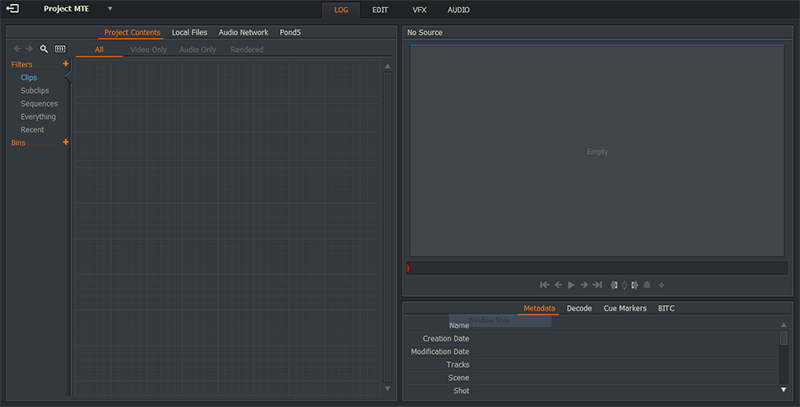
Он поддерживает все распространенные форматы видео и поставляется с предустановленными функциями для коррекции цвета, 3D-анимации и многого другого.
Бесплатное использование (хотя и не с открытым исходным кодом), есть некоторые ограничения на бесплатную версию.
Вы получите дополнительные спецэффекты, а также качество видео 4K, перейдя на Lightworks Pro. Это стоит $ 24,99 / месяц, или разовая стоимость $ 437,99.
Для установки в Ubuntu загрузите файл .deb с веб-сайта Lightworks.
sudo dpkg -i lightworks-14.5.0-amd64.deb
4. Blender
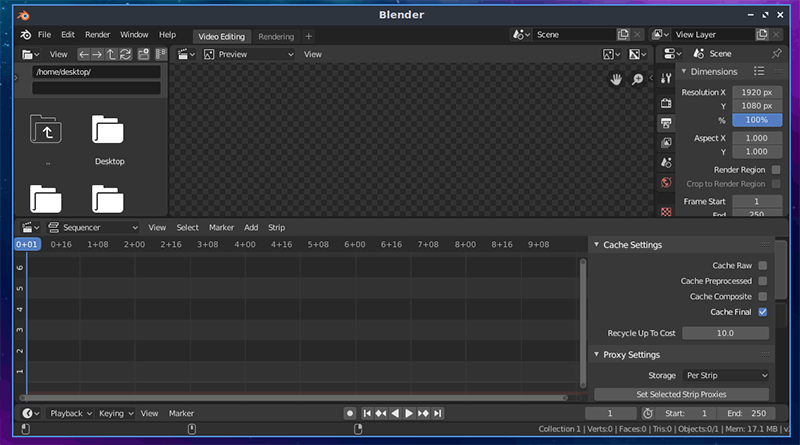
sudo apt install snapd sudo snap install blender --classic
Редактируйте свои видео на Linux с легкостью
Как новички, так и профессионалы могут воспользоваться программным обеспечением для редактирования видео, которое мы рекомендуем для пользователей Linux.
Они дадут вам возможность создавать видео, которое вы хотите, но без больших затрат на предварительное лицензирование, если вы не хотите платить.
Дайте нам знать, какой выбор программного обеспечения является вашим любимым в комментариях ниже.
Если вы задумывались, как скачать видео с TikTok. Рекомендуем вам спонсора этого обзора – tiktok downloader